内容介绍
谷歌浏览器上的字模糊怎么办?很多用户喜欢使用谷歌浏览器搜索浏览器网页,这款浏览器使用便捷,界面简约,功能丰富,并且能够提供高速、安全、稳定的上网环境,不过这款浏览器也经常会出现各种问题,比如浏览器字体非常模式,对于这个问题很多小伙伴都不清楚如何解决。下面小编就给大家带来谷歌浏览器字体模糊不清解决方法一览,希望能够给大家带来帮助。

谷歌浏览器字体模糊不清解决方法一览
1、在谷歌浏览器搜索框输入chrome://flags/ 可直接复制粘贴,如图。
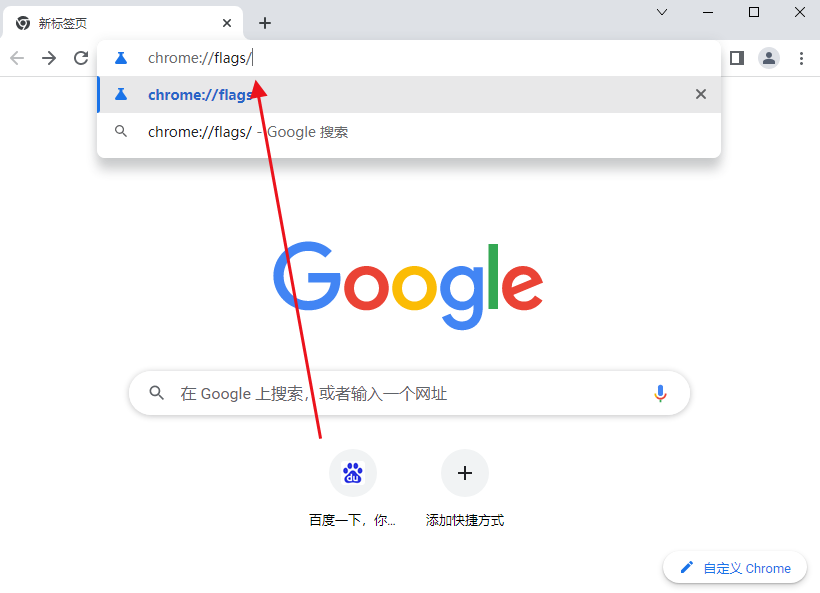
2、按快捷键Ctrl+F打开搜索窗口,输入Direct,定位至停用DirectWrite:停用实验版DirectWrite字体渲染系统,如图。
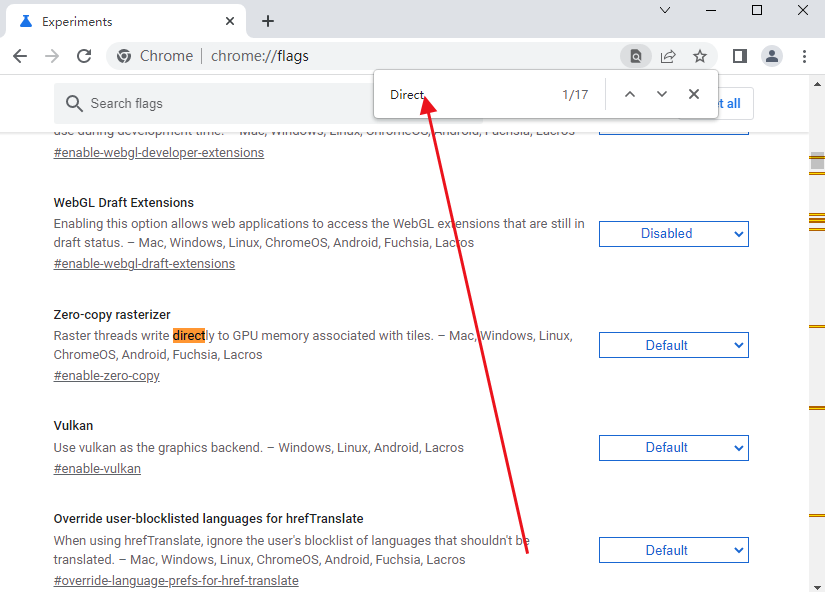
3、当前表示停用DirectWrite的功能未启用,所以有启用按钮,点击启用按钮来启动停止使用DirectWrite字体渲染系统的功能。
4、成功启用后下方会有您所做的更改会在下次重新启动Google Chrome时生效,如果当前你想立刻重启chrome浏览器可点击立即重新启动,或下次手动打开Chrome浏览器。
上述就是【谷歌浏览器上的字模糊怎么办?谷歌浏览器字体模糊不清解决方法一览】的全部内容啦,更多精彩教程,敬请关注本站!
继续阅读
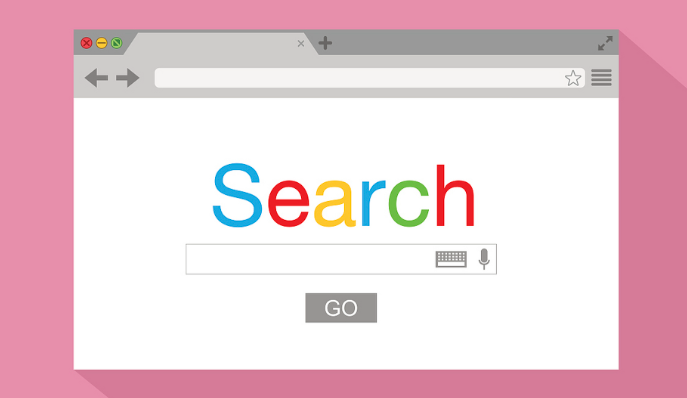
Chrome浏览器支持插件安装卸载与冲突排查,用户可确保插件兼容性,提升浏览器稳定性和性能。

google Chrome浏览器移动端下载安装速度优化教程,分享实用经验和优化方法,让用户在短时间内高效完成安装,提高浏览器运行效率和稳定性。
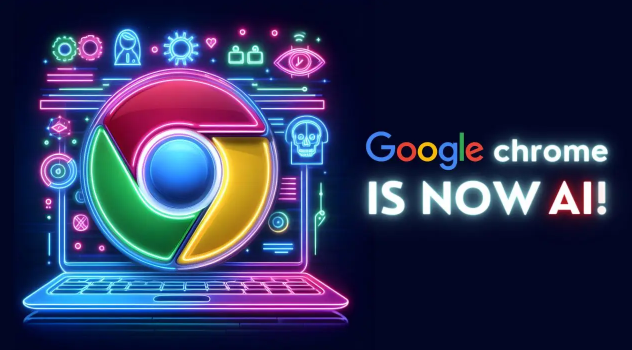
Chrome浏览器通过调整硬件加速、清理缓存及使用优化插件提升视频画质,教程实测操作方法,帮助用户实现流畅高清播放体验。
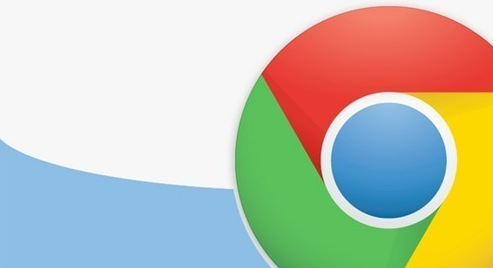
谷歌浏览器下载完成后可设置隐身模式,实现安全浏览和保护隐私。教程详细介绍操作步骤,帮助用户快速启用隐身模式。

谷歌浏览器启动缓慢影响体验,本文分析原因并分享加速优化方案,提升启动速度。
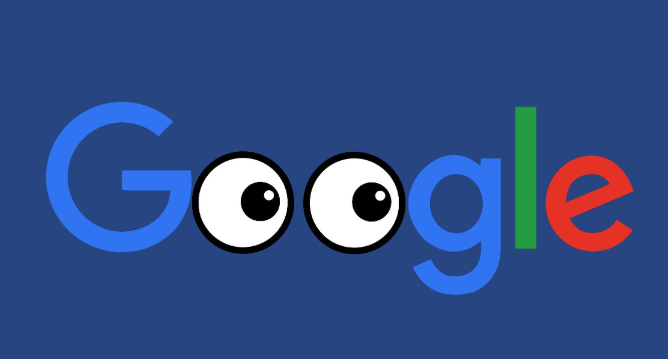
google浏览器功能操作简明,本实测教程分享插件使用技巧。用户可全面掌握浏览器功能,提高操作效率和实际应用体验。










